3 imponerende MP4 til XVID-konvertere: Evaluering af deres tilbud, funktioner og funktioner [2024]
Vil du omdanne dine MP4-videofiler til et format, der kan komprimere videoer i høj kvalitet uden at miste kvaliteten? Du skal konvertere dine MP4-filer til XVID-format, hvis det er et ja. Fremover introducerer denne artikelgennemgang dig til de tre dygtige MP4 til XviD-konvertere. Sammen med det vil du også støde på effektiviteten af Tipard Video Converter Ultimate, som kan ændre dine videoer til næsten alle populære formater. Desuden vil det også give dig enkle trin til at konvertere MP4 til XVID ved hjælp af Tipard Video Converter Ultimate.
For yderligere information søger denne artikel også to mere MP4 til XviD konvertere som er gratis at bruge og tilbyder onlinetjenester. Som et resultat vil vi gerne have dig til at holde kontakten, fordi dette stykke er gavnligt.
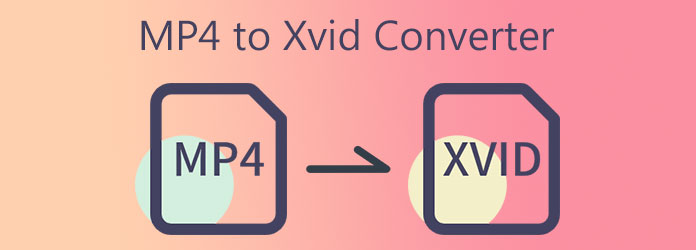
Del 1. Top 3 MP4 til Xvid konvertere
1. Tipard Video Converter Ultimate
Dit første valg er Tipard Video Converter Ultimate. Denne ultimative videokonverter giver dig mulighed for at konvertere MP4 til XviD. Det gode ved denne software er, at den tilbyder en gratis downloadversion, der kan fungere på Windows- og Mac-computere. Det understøtter over 1000 filformater, der lader dig konvertere dine videofiler til at understøtte enhver enhed og operativsystem. Der er videokonvertere på markedet, der ikke tilbyder redigeringsfunktioner, men ikke Tipard Video Converter Ultimate. Således giver det dig mulighed for at forbedre og redigere dine video- og filmklip, før du konverterer dem. Du kan beskære, rotere, opdele, tilføje filtre og vandmærker og vende dine videoer. Desuden har den en Video Enhancer, der kan opskalere videoopløsning, reducere videorystelser, fjerne videostøj og optimere lysstyrken og kontrasten i dine videoer.
Dette indlæg præsenterer dig også for dens fantastiske funktioner til at se effektiviteten af Tipard Video Converter Ultimate. Sammen med det vil det guide dig gennem processen med, hvordan du konverterer MP4 til XviD ved hjælp af dette program.
Fremragende egenskaber ved Tipard Video Converter Ultimate:
- 1. Det har en intuitiv og ligetil grænseflade.
- 2. Det tilbyder en gratis downloadversion.
- 3. Softwaren giver premium-versioner.
- 4. Den har en GPU-acceleration.
- 5. Det er fri for virus og malware.
- 6. Det kan konvertere videofiler med 70X hurtigere konverteringshastighed.
- 7. Det giver dig mulighed for at oprette dine musikvideoer med mange temaer.
- 8. Det giver dig mulighed for at oprette 3D- og GIF-filer.
- 9. Det har en Preview-funktion.
Sådan konverteres MP4 til XviD i Tipard Video Converter
Trin 1Klik på downloade knap, der passer til din computer for at få Tipard Video Converter Ultimate. Du kan således vælge enten Windows- eller Mac-versionen. Installer og åbn derefter softwaren, og klik på Converter værktøj.

Trin 2Efter at have valgt Converter værktøj, vil en ny skærm dukke op. Klik på + symbol i midten af grænsefladen for at tilføje en MP4-videofil. Du kan også uploade mange filer, som du vil konvertere.

Trin 3Når du uploader videofiler, kan du vælge forskellige videoformater efter at have klikket på Output Setting ved siden af videoudgangen. Derefter vil du bemærke en søgelinje under valgene for at få det filformat, du har brug for hurtigt.

Trin 4Dette program understøtter mange formater, du kan endda konvertere DAV til MP4 let. Når du klikker på SøgefeltSkriv XviD og vælg det for at anvende ændringer.

Trin 5Afslutningsvis, efter at have udført alle ovenstående trin, kan du nu vælge en filplacering for den nye videofil. Gå til Gem til sektion for at vælge en filplacering. Derefter skal du venligst klikke på Konverter alle knappen under skærmen for at starte konverteringsprocessen.

Du kan også bruge denne måde til at konvertere MP4 til MOV, MP4 til MP3Og meget mere.
2. Freemake Video Converter
Den anden mulighed er Freemake Video Converter. Denne software er 100% gratis og kan konvertere MP4 til XviD. Desuden kan det også ændre dine videoer til populære formater som MP4, AVI, WMV, MKV, MP3, 3GP, DVD, SWF, FLV, XviD, TS, DivX MTS og mere. På linje med det kan du også konvertere videofiler, der understøtter enhver enhed, såsom Apple iPhone, iPad, Sony PSP, Xbox, Samsung, Google Android og mere.
Fordele:
- 1. Det lader dig tilføje enhver underteksttype til dine videofilm.
- 2. Det kan understøtte 4K og fuld HD-videoer.
- 3. Det kan rippe og brænde DVD- eller Blu-ray-filer.
Ulemper:
- 1. Softwaren buffer nogle gange.
- 2. Den har kun begrænsede redigeringsfunktioner.
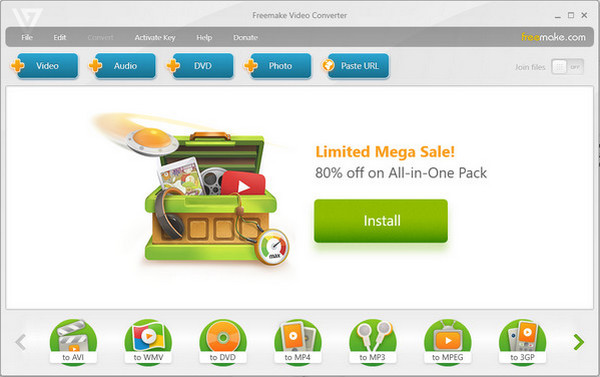
3. FreeConvert.com
FreeConvert er en anden fremragende MP4 til XviD-konverter, der er gratis og giver dig mulighed for at konvertere over internettet. Denne software kræver ikke, at du downloader og installerer den på din computer. Således vil det give dig mulighed for at konvertere et videofelt til et andet filformat online. Videokonverteringssoftwaren giver dig også mulighed for at konvertere flere filer på én gang. Men hastigheden af konverteringsprocessen afhænger af, hvor mange filer du vil uploade.
Fordele:
- 1. Det er nemt og sikkert at bruge.
- 2. Det har en træk og slip-metode.
- 3. Det understøtter næsten alle populære formater.
Ulemper:
- 1. Den har en maksimal filstørrelse på kun 1 GB.
- 2. Det kræver en stærk internetforbindelse.
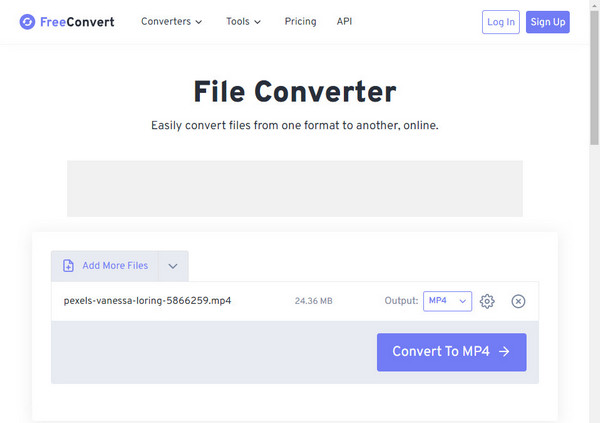
Del 2. Sammenligning blandt konverterne
| MP4 til XviD konvertere | Brugervenlighed | Video Enhancer værktøj | Konvertering af flere videoer | Redigeringsfunktioner |
|---|---|---|---|---|
| Tipard Video Converter Ultimate | Super let |  |
 |
 |
| Freemake Video Converter | Nem |  |
 |
 |
| freeconvert.com | Nem |  |
 |
 |
Del 3. Ofte stillede spørgsmål om MP4 til XviD-konvertere
Hvad er forskellene mellem MP4 og XviD?
MP4 er en multimediefilbeholder, der gemmer medieindhold såsom videoer, lyd og musik, undertekster, tekster og billedfiler. På den anden side er XviD et video-codec, der kan komprimere videofiler for at mindske deres filstørrelser.
Kan jeg bruge XviD-codec'et til at se filmfiler?
Ja, det er nemt at bruge XviD-codec'et til at afspille filmfiler. Som et resultat kan du stole på din pc's indbyggede VLC Media Player, fordi den understøtter XviD-filer med XviD-codec.
Kan jeg afspille XviD-videoer på Windows?
Ja, det er nemt at bruge XviD-codec'et til at afspille filmfiler. Som et resultat kan du stole på din pc's indbyggede VLC Media Player, fordi den understøtter XviD-filer med XviD-codec.
Konklusion
Endelig, efter at have læst denne artikelgennemgang, antager vi, at du endelig kan vælge den mest effektive MP4 til XviD konverter. Således kan du stole på Tipard Video Converter Ultimate, fordi det giver dig mulighed for at ændre din MP4 til XviD med 70x hurtigere hastighedskonvertering. Det tilbyder også en batch-filkonvertering, der giver dig mulighed for at uploade videofiler og konvertere dem alle på én gang til XviD uden at miste den høje kvalitet af dine videoer. Følg venligst de givne procedurer, så du effektivt kan betjene denne software.
Desuden, glem ikke at dele denne information med andre mennesker for at hjælpe dem med at vælge den bedste MP4 til XviD-konverter og opnå konverteringen med succes. Og hvis du nogensinde har andre bekymringer, så tøv ikke med at kontakte os, sende en besked eller e-mail. Vi ønsker, at du skal vide, at vi gerne vil hjælpe dig og løse dine bekymringer.







